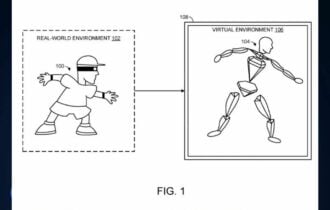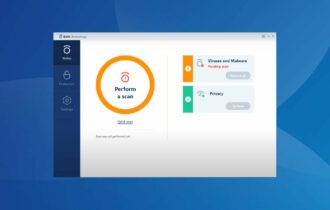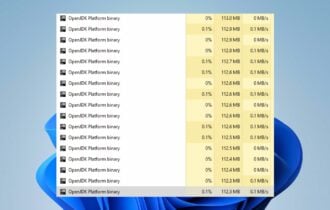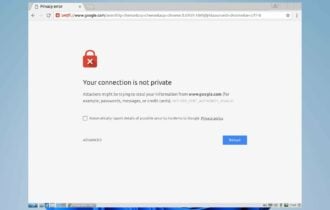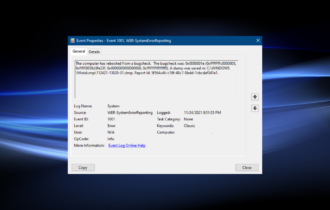이 페이지에서 Unity 콘텐츠를 실행하는 중 오류가 발생했습니다. [수정]
1 min. read
Published on

일부 사용자는 모든 주요 브라우저에서 발생하는 Unity 콘텐츠 오류에 대해 Google 포럼에 게시했습니다.
브라우저 게임을 시도하면 ‘이 페이지에서 Unity 콘텐츠를 실행하는 동안 오류가 발생했습니다’라는 오류 메시지가 나타납니다.
Unity 오류가 발생하면 사용자는 브라우저 게임을 플레이할 수 없으며 상황이 실망스러울 수 있습니다.
Unity 콘텐츠란 무엇인가요?
Unity 콘텐츠는 Unity 플레이어 플러그인에 의해 로드된 파일을 나타냅니다. 웹페이지의 HTML 코드는 UnityObject2라는 스크립트와 통신합니다.
이 스크립트의 역할은 Unity 콘텐츠를 안전하게 포함하고 브라우저 문제로부터 콘텐츠를 보호하는 것입니다.
메인 프로세스에서 JavaScript 오류가 발생했다는 것은 무엇을 의미합니까?
이 오류는 기본적으로 콘텐츠가 Unity 플레이어에 올바르게 로드되지 않았음을 의미합니다. 불행하게도 이런 오류가 발생하는 사례가 많이 있습니다.
전체 메시지와 함께 더 많은 Unity 콘텐츠 오류를 살펴보겠습니다.
- 이 페이지에서 Unity 콘텐츠를 실행하는 중에 오류가 발생했습니다. 자세한 내용은 브라우저 자바스크립트 콘솔을 참조하세요. 오류: 런타임 오류: 인덱스가 범위를 벗어났습니다.
- 이 페이지에서 Unity 콘텐츠를 실행하는 중에 오류가 발생했습니다. 자세한 내용은 브라우저 자바스크립트 콘솔을 참조하세요. 오류: 스크립트 오류
- 이 페이지에서 Unity 콘텐츠를 실행하는 중에 오류가 발생했습니다. 자세한 내용은 브라우저 자바스크립트 콘솔을 참조하세요. 오류: securityerror: 작업이 안전하지 않습니다.
- 이 페이지에서 Unity 콘텐츠를 실행하는 중에 오류가 발생했습니다. 자세한 내용은 브라우저 자바스크립트 콘솔을 참조하세요. 오류: 참조오류: 이더리움이 정의되지 않았습니다.
- 이 페이지에서 Unity 콘텐츠를 실행하는 중에 오류가 발생했습니다. 자세한 내용은 브라우저 자바스크립트 콘솔을 참조하세요. 오류: typeerror: src가 정의되지 않았습니다.
- 이 페이지에서 Unity 콘텐츠를 실행하는 중에 오류가 발생했습니다. 브라우저의 자바스크립트 내용을 확인하세요.
물론 이러한 오류가 발생하면 아래 단계에 따라 브라우저에서 문제를 해결하세요.
빠른 팁:
언제든지 응답성이 뛰어나고 유연한 브라우저로 전환할 수 있습니다. 오페라 원 오류 시간을 우회하기 위해 만들어진 고유한 기능을 갖춘 전문적인 대안입니다.
브라우저에는 여러 서비스와의 통합 기능이 있으므로 모든 웹사이트나 앱에 액세스할 수 있습니다.
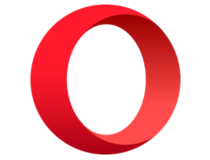
오페라 원
호환성이 뛰어난 이 브라우저를 사용하면 Unity 플레이어 콘텐츠 문제를 방지할 수 있습니다.이 페이지에서 Unity 콘텐츠를 실행하는 중에 발생한 오류를 어떻게 수정합니까?
이 페이지에서 Unity 콘텐츠를 실행하는 중 오류가 발생했습니다 – Edge
1. 브라우저 캐시 지우기
- 메뉴 버튼을 클릭하고 설정 을 선택합니다.
- 왼쪽 메뉴에서 개인 정보 보호, 검색 및 서비스를 선택한 다음 인터넷 사용 기록 삭제 섹션에서 삭제할 항목 선택 버튼을 누르세요.
- 기간 드롭다운 메뉴를 클릭하고 전체 기간을 선택합니다.
- 아직 선택하지 않은 경우 처음 4개의 상자를 선택하고 지금 지우기 버튼을 누르십시오.
- Unity Player를 사용하는 웹사이트를 로드하고 지금 로드되는지 확인하세요.
2. 웹사이트를 비공개 창에 로드합니다.
브라우저가 최신 버전으로 업데이트되었는지 확인해 보는 것도 좋을 것 같습니다. 브라우저의 설정을 입력하고 Microsoft Edge 정보 섹션을 클릭하세요.
새로운 업데이트가 있는 경우 브라우저는 즉시 업데이트를 시작하고 다시 시작한 후에는 모두 완벽하게 작동합니다.
이 페이지에서 Unity 콘텐츠를 실행하는 중에 오류가 발생했습니다. – Chrome
1. Chrome 브라우저 데이터 삭제
- 브라우저 오른쪽 상단에 있는 메뉴 버튼을 클릭하고 설정 을 선택합니다.
- 왼쪽에서 개인정보 및 보안을 선택한 후 오른쪽에서 인터넷 사용정보 삭제를 클릭하세요.
- 기간 드롭다운 메뉴를 클릭하고 전체 기간을 선택합니다.
- Chrome의 검색 기록, 캐시 및 쿠키를 지우려면 처음 4개의 확인란을 선택하고 데이터 지우기 버튼을 클릭하세요.
- 브라우저를 다시 시작하고 이제 Unity 플레이어가 작동하는지 확인하세요.
2. 구글 크롬 재설정
- Chrome의 URL 표시줄에 다음 줄을 입력하고 Enter 키를 누릅니다:
chrome://settings/ - 고급을 클릭하여 설정을 확장한 다음 재설정 및 정리를 클릭합니다.
- 그런 다음 원래 기본 옵션으로 설정 복원을 선택합니다.
- 설정 재설정 버튼을 클릭합니다.
이 절차를 수행하면 캐시가 지워지고 Chrome 설정이 원래 기본값으로 복원되지만 비밀번호에는 영향을 미치지 않습니다.
3. 구글 크롬을 다시 설치하세요
- Windows 와 R 키를 동시에 눌러 실행 콘솔을 시작합니다.
- 그런 다음 appwiz.cpl을 입력하고 확인을 클릭하여 제거 프로그램 창을 엽니다.
- 프로그램 및 기능 애플릿에서 Google Chrome을 선택합니다.
- 제거 버튼을 클릭합니다.
- 파일 탐색기 창을 엽니다.
- 그런 다음 다음 경로에서 Chrome 하위 폴더를 삭제합니다.
C:Users<YourUserName>AppDataLocalGoogle
C:Program Files(x86)Google - Chrome 폴더를 지우려면 해당 폴더를 선택하고 파일 탐색기의 홈 탭에서 삭제 버튼을 누르세요.
- Google Chrome을 제거한 후 Windows를 다시 시작합니다.
- Edge에서 Google Chrome의 웹페이지를 엽니다.
- Chrome 다운로드를 클릭하여 해당 브라우저의 최신 버전에 대한 설치 프로그램을 저장하고 설치하세요.
이 페이지에서 Unity 콘텐츠를 실행하는 중 오류가 발생했습니다. – Firefox
1. 브라우저 캐시 지우기
- 메뉴 버튼을 클릭하고 설정 을 선택합니다.
- 왼쪽 창에서 개인 정보 보호 및 보안을 선택한 다음 오른쪽에서 아래로 스크롤하여 쿠키 및 사이트 데이터 섹션 아래의 데이터 지우기 버튼을 클릭합니다.
- 확인란을 선택한 다음 지우기 버튼을 누르십시오.
2. 새 비공개 창에서 웹사이트를 엽니다.
이러한 해결 방법 외에도 최신 Firefox 버전이 있는지 확인해야 합니다.
최신 버전에서는 Firefox가 자동으로 상태를 확인하고 업데이트가 가능한 경우 업데이트를 권장합니다.
이 페이지에서 Unity 콘텐츠를 실행하는 중 오류가 발생했습니다. – Safari
브라우저 캐시 지우기
- Safari 버튼을 클릭하고 기본 설정 을 선택합니다.
- 고급 탭을 선택하고 메뉴 막대에 개발 메뉴 표시를 선택하세요.
- 이제 개발 드롭다운 메뉴를 클릭하고 캐시 비우기를 선택하세요.
타사 바이러스 백신 소프트웨어를 비활성화하거나 제거합니다.
먼저 시스템 트레이 아이콘을 마우스 오른쪽 버튼으로 클릭하고 비활성화(끄기) 옵션을 선택하여 PC에 설치된 타사 바이러스 백신 소프트웨어를 일시적으로 비활성화해 보십시오.
가능하다면 바이러스 백신 유틸리티를 한두 시간 동안 비활성화하도록 선택한 다음 Unity 문제가 발생하는 브라우저 게임을 플레이해 보십시오.
바이러스 백신 유틸리티를 비활성화했는데도 Unity 오류가 발생하지 않으면 소프트웨어를 제거하세요. 바이러스 백신 유틸리티를 제거한 경우 항상 비활성화할 필요는 없습니다.
해결 방법 3에 설명된 대로 프로그램 및 기능을 통해 바이러스 백신 소프트웨어를 제거할 수 있습니다.
또는 ESET 웹 사이트 의 바이러스 백신 제거 도구 색인을 확인하여 바이러스 백신 소프트웨어에 대한 공식 제거 도구가 있는지 확인하세요.
다음은 사용자가 Unity 콘텐츠 오류를 수정한 해상도 중 일부입니다. 위의 수정 사항 중 일부는 다른 브라우저의 동일한 문제를 해결할 수도 있습니다.
Unity는 주로 게임에 사용되는 플레이어이므로 빠르고 안정적인 클라우드 게임을 위한 최고의 브라우저 선택도 확인해야 합니다.
다른 제안이나 질문이 있는 경우 주저하지 말고 아래 댓글 섹션을 사용하여 공유하세요.